电脑型号品牌查看方法大全
- 综合知识
- 2025-09-17
- 1
电脑型号品牌查看方法大全

在使用电脑的日常生活中,我们经常需要查看电脑的型号和品牌信息。但是,由于不同品牌的电脑查看方法不同,使得很多用户不知道该如何查看。本文将为大家介绍电脑型号品牌查看方法的大全,让大家能够轻松快速地查看自己电脑的型号和品牌信息。
一、Windows系统下查看电脑型号
在Windows系统下,我们可以通过多种方式来查看电脑型号。最简单的方式是打开“系统信息”工具。我们可以通过以下步骤来打开:
1.1打开“运行”窗口(快捷键:Win+R);
1.2输入“msinfo32”并回车;
1.3等待系统信息界面出现,即可查看电脑型号。
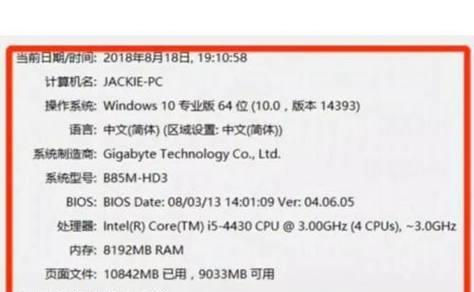
二、Windows系统下查看电脑品牌
在Windows系统下,我们可以通过以下两种方式来查看电脑品牌:
2.1通过启动画面查看
在电脑启动时,会显示该电脑的品牌信息,我们可以在这个界面上看到品牌的标志或者名称。
2.2通过系统属性查看
我们可以通过以下步骤来查看电脑品牌:
2.2.1点击“此电脑”右键,选择“属性”;
2.2.2在弹出的窗口中,查看电脑的品牌和型号。
三、Mac系统下查看电脑型号
在Mac系统下,我们可以通过以下步骤来查看电脑型号:
3.1点击左上角苹果图标,选择“关于本机”;
3.2在弹出的窗口中,可以查看到电脑型号和相关信息。
四、Mac系统下查看电脑品牌
在Mac系统下,我们可以通过以下步骤来查看电脑品牌:
4.1点击左上角苹果图标,选择“关于本机”;
4.2在弹出的窗口中,可以查看到电脑品牌和相关信息。
五、Linux系统下查看电脑型号和品牌
在Linux系统下,我们可以通过以下命令来查看电脑型号和品牌:
5.1查看电脑型号:sudodmidecode|grep"ProductName"
5.2查看电脑品牌:sudodmidecode|grep"Manufacturer"
六、华为电脑下查看电脑型号和品牌
在华为电脑下,我们可以通过以下步骤来查看电脑型号和品牌:
6.1点击“开始”按钮,选择“设置”;
6.2在弹出的窗口中,点击“系统”;
6.3在“关于”界面中,可以查看到电脑型号和品牌。
七、联想电脑下查看电脑型号和品牌
在联想电脑下,我们可以通过以下步骤来查看电脑型号和品牌:
7.1点击“开始”按钮,选择“设置”;
7.2在弹出的窗口中,点击“系统”;
7.3在“关于”界面中,可以查看到电脑型号和品牌。
八、戴尔电脑下查看电脑型号和品牌
在戴尔电脑下,我们可以通过以下步骤来查看电脑型号和品牌:
8.1点击“开始”按钮,选择“设置”;
8.2在弹出的窗口中,点击“系统”;
8.3在“关于”界面中,可以查看到电脑型号和品牌。
九、惠普电脑下查看电脑型号和品牌
在惠普电脑下,我们可以通过以下步骤来查看电脑型号和品牌:
9.1点击“开始”按钮,选择“设置”;
9.2在弹出的窗口中,点击“系统”;
9.3在“关于”界面中,可以查看到电脑型号和品牌。
十、华硕电脑下查看电脑型号和品牌
在华硕电脑下,我们可以通过以下步骤来查看电脑型号和品牌:
10.1点击“开始”按钮,选择“设置”;
10.2在弹出的窗口中,点击“系统”;
10.3在“关于”界面中,可以查看到电脑型号和品牌。
十一、小米电脑下查看电脑型号和品牌
在小米电脑下,我们可以通过以下步骤来查看电脑型号和品牌:
11.1点击“开始”按钮,选择“设置”;
11.2在弹出的窗口中,点击“系统”;
11.3在“关于”界面中,可以查看到电脑型号和品牌。
十二、海尔电脑下查看电脑型号和品牌
在海尔电脑下,我们可以通过以下步骤来查看电脑型号和品牌:
12.1点击“开始”按钮,选择“设置”;
12.2在弹出的窗口中,点击“系统”;
12.3在“关于”界面中,可以查看到电脑型号和品牌。
十三、神舟电脑下查看电脑型号和品牌
在神舟电脑下,我们可以通过以下步骤来查看电脑型号和品牌:
13.1点击“开始”按钮,选择“设置”;
13.2在弹出的窗口中,点击“系统”;
13.3在“关于”界面中,可以查看到电脑型号和品牌。
十四、雷神电脑下查看电脑型号和品牌
在雷神电脑下,我们可以通过以下步骤来查看电脑型号和品牌:
14.1点击“开始”按钮,选择“设置”;
14.2在弹出的窗口中,点击“系统”;
14.3在“关于”界面中,可以查看到电脑型号和品牌。
十五、
以上就是电脑型号品牌查看方法的大全,希望对大家有所帮助。不同品牌的电脑查看方法略有不同,但大同小异。通过以上方法,相信大家都能够快速轻松地查看自己电脑的型号和品牌信息。
如何查看电脑的型号品牌
在购买电脑配件或维修电脑时,我们通常需要知道电脑的制造商和型号信息。然而,有时候我们可能不知道电脑的具体型号或者品牌,这时候怎么办呢?本文将教你如何快速地查找电脑的型号品牌。
一、查看电脑外壳上的标签
许多电脑制造商会在电脑外壳上贴有标签,上面包含了品牌、型号等信息。可以通过检查电脑外壳上的标签来找到电脑的型号和品牌。
二、通过电脑的系统信息查找
在Windows系统中,我们可以使用系统信息程序来查看电脑的型号和品牌。可以按Win+R打开运行窗口,输入msinfo32,然后回车进入系统信息窗口,在左侧导航栏中点击“系统概要”,右侧窗口中就会显示电脑制造商和型号信息。

三、使用命令行查看电脑的制造商和型号
在Windows系统中,我们可以使用命令行来查看电脑的制造商和型号。按Win+R打开运行窗口,输入cmd,然后在命令行中输入wmiccsproductgetname,回车即可看到电脑的制造商和型号。
四、通过BIOS信息查看电脑型号
BIOS是电脑的系统启动程序,在其中包含了电脑的型号和制造商信息。我们可以通过进入BIOS来查看电脑的型号和品牌。在开机时按下F2或者Del键进入BIOS设置,然后可以在主板信息或系统信息菜单中找到电脑的制造商和型号信息。
五、通过设备管理器查看电脑的品牌和型号
在Windows系统中,我们也可以通过设备管理器来查看电脑的品牌和型号信息。可以按Win+X打开快捷菜单,然后选择设备管理器,找到计算机,在下拉菜单中可以看到电脑的品牌和型号。
六、使用第三方工具查看电脑的品牌和型号
除了上述方法,还可以使用一些第三方工具来查看电脑的品牌和型号信息,比如CPU-Z、Speccy等软件都可以很方便地查看电脑的各种硬件信息。
七、注意区分品牌和型号
在查看电脑的品牌和型号时,需要注意区分它们的含义。品牌是制造商的名称,而型号则是电脑的具体型号,比如联想、惠普、戴尔等都是品牌,而ThinkPadX1、EliteBook840等则是型号。
八、查看电脑的序列号
电脑的序列号是电脑的唯一标识符,也可以用来帮助确定电脑的品牌和型号。通常可以在电脑外壳上或者BIOS信息中找到电脑的序列号。
九、注意查找时的细节
在查找电脑的品牌和型号时,需要注意一些细节,比如不要将生产日期或其他信息误认为是电脑的型号或品牌。在某些情况下,电脑的型号可能会被缩写或修改,需要进行一定的识别。
十、通过搜索引擎来查找
如果以上方法仍然无法找到电脑的品牌和型号,可以通过搜索引擎来查找。可以输入一些关键词,如“我的电脑外壳上没有标签怎么办”、“如何确定电脑的品牌”等,很可能会找到一些有用的信息。
十一、找到电脑的型号和品牌的重要性
找到电脑的型号和品牌是非常重要的,尤其在购买电脑配件或维修电脑时。如果找不到电脑的型号和品牌信息,可能会导致购买错误的配件或者使用错误的驱动程序。
十二、了解电脑硬件信息的重要性
除了了解电脑的型号和品牌,了解电脑的硬件信息也非常重要。这可以帮助我们更好地了解电脑的性能和使用情况,以便做出更好的决策。
十三、如何避免忘记电脑的型号和品牌
为了避免忘记电脑的型号和品牌,可以在购买电脑时记录下来,或者在使用电脑时将它们保存到一个备忘录中。可以将电脑的型号和品牌打印到一张纸上贴在电脑上,以便需要时查找。
十四、小心盗版电脑
需要注意的是,一些盗版电脑可能会篡改电脑的型号和品牌信息,这可能会给我们带来一些困扰。在购买电脑时,需要选择正规的电脑品牌和渠道,以避免这些问题。
十五、
通过本文的介绍,我们可以知道查找电脑的型号和品牌并不难。我们可以通过查看电脑外壳上的标签、系统信息、命令行、BIOS信息、设备管理器等多种方法来查找。同时,我们还需要注意区分品牌和型号,了解电脑硬件信息的重要性,并避免忘记电脑的型号和品牌。
版权声明:本文内容由互联网用户自发贡献,该文观点仅代表作者本人。本站仅提供信息存储空间服务,不拥有所有权,不承担相关法律责任。如发现本站有涉嫌抄袭侵权/违法违规的内容, 请发送邮件至 3561739510@qq.com 举报,一经查实,本站将立刻删除。